Mostrar a guia Desenvolvedor na faixa de opções
Para acessar a guia Desenvolvedor na faixa de opções de um aplicativo do Office, você deve configurá-la para mostrar essa guia, pois ela não aparece por padrão. Por exemplo, você deve mostrar essa guia se quiser adicionar um GroupContentControl a uma personalização em nível de documento para o Word.
Observação
Esta orientação aplica-se apenas a aplicações do Office 2010 ou posteriores. Se você quiser mostrar essa guia no 2007 Microsoft Office System, consulte a seguinte versão deste tópico Como: Mostrar a guia Desenvolvedor na faixa de opções.
Aplica-se a: As informações neste tópico se aplicam a projetos de nível de documento e projetos de suplemento VSTO para os seguintes aplicativos: Excel; InfoPath 2013 e InfoPath 2010; Perspectiva; PowerPoint; Projeto; Visio; Palavra. Para obter mais informações, consulte Recursos disponíveis por aplicativo e tipo de projeto do Office.
Observação
O Access não tem uma guia Desenvolvedor .
Observação
Interessado em desenvolver soluções que estendam a experiência do Office em várias plataformas? Confira o novo modelo de Suplementos do Office. Os Suplementos do Office têm um espaço pequeno em comparação com os suplementos e soluções VSTO, e você pode criá-los usando praticamente qualquer tecnologia de programação da Web, como HTML5, JavaScript, CSS3 e XML.
Para mostrar a guia Desenvolvedor
Inicie qualquer um dos aplicativos do Office suportados por este tópico. Consulte a observação Aplica-se a : anteriormente neste tópico.
Na guia Arquivo, escolha o botão Opções.
A figura a seguir mostra a guia Arquivo e o botão Opções no Office 2010.
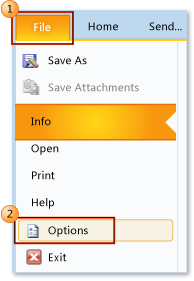
A figura a seguir mostra a guia Arquivo no Office 2013.
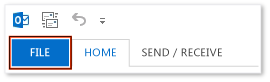
A figura a seguir mostra o botão Opções no Office 2013.
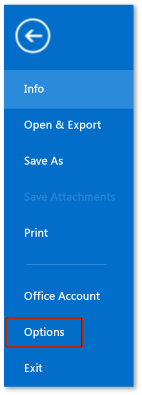
Na caixa de diálogo Opções de NomeDaAplicativo , escolha o botão Personalizar Faixa de Opções.
A figura a seguir mostra a caixa de diálogo Opções e o botão Personalizar Faixa de Opções no Excel 2010. O local desse botão é semelhante em todos os outros aplicativos listados na seção "Aplica-se a" na parte superior deste tópico.
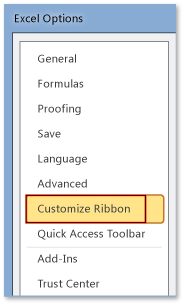
Na lista de guias principais, marque a caixa de seleção Desenvolvedor .
A figura a seguir mostra a caixa de seleção Desenvolvedor no Word 2010 e no Word 2013. O local dessa caixa de seleção é semelhante em todos os outros aplicativos listados na seção "Aplica-se a" na parte superior deste tópico.
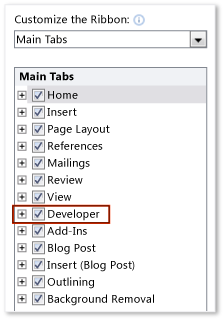
Escolha o botão OK para fechar a caixa de diálogo Opções .